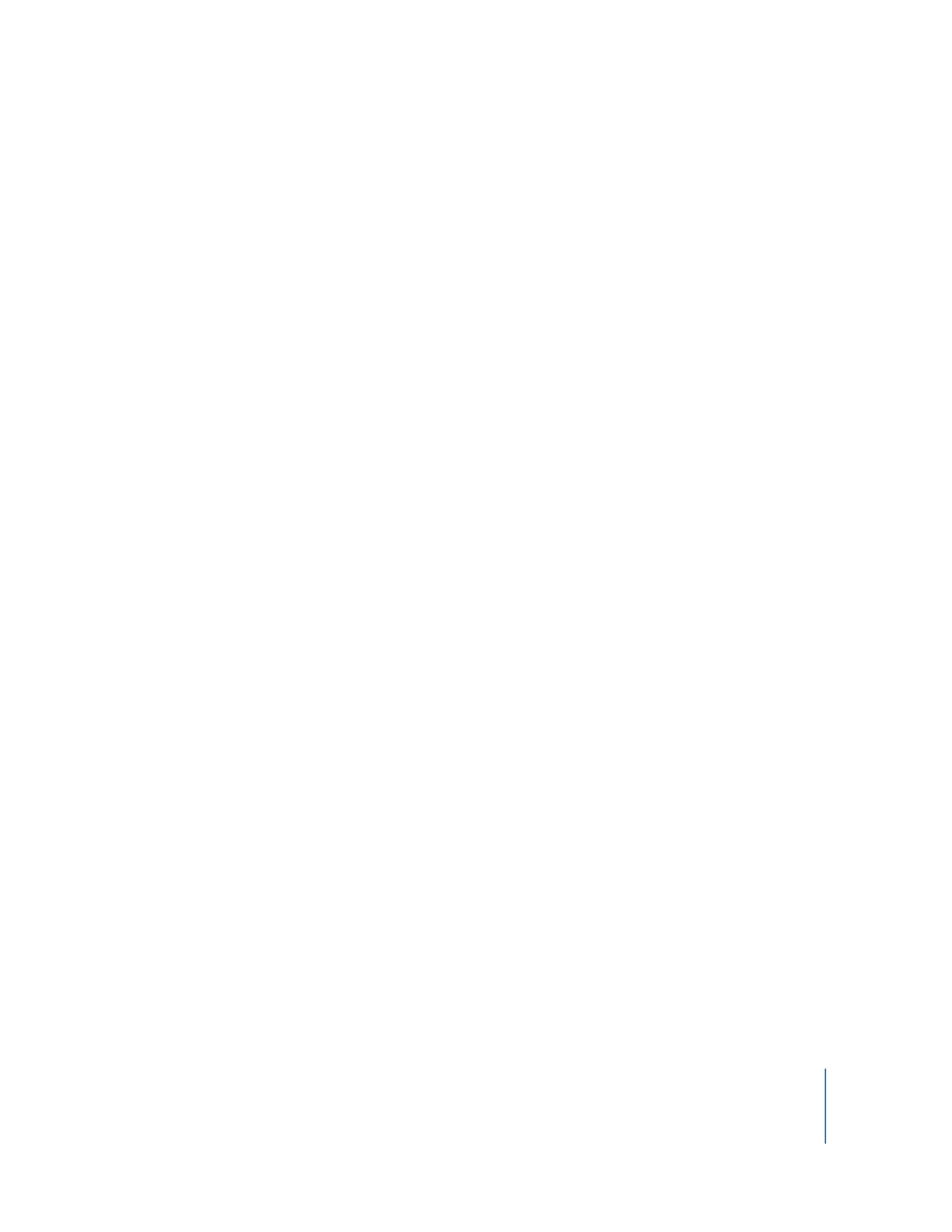
Registrare un progetto
Ora che hai apportato alcune modifiche al progetto, è tempo di registrare il tuo lavoro.
Per registrare un progetto:
m
Scegli Archivio > Registra (o premi Comando-S).
Puoi registrare un progetto anche come archivio. Quando registri un progetto come archi-
vio, tutti i documenti audio, i loop e gli altri media utilizzati nel progetto, vengono registrati
nel documento del progetto. Ciò è particolarmente utile se desideri copiare il progetto su
un altro computer o duplicare un progetto con le tue registrazioni di strumenti reali.
Per registrare un progetto come archivio
1
Scegli Archivio > Registra col nome.
2
Nella finestra di dialogo Registra col nome, seleziona l’opzione Registra come archivio.
Puoi anche comprimere i progetti per una più facile condivisione degli stessi. La compres-
sione di un progetto riduce la dimensione del documento grazie alla compressione
di tutto l’audio contenuto nel progetto. La compressione può causare una perdita
nella qualità audio.
Per comprimere un progetto:
1
Scegli Archivio > Registra col nome.
2
Nella finestra di dialogo Registra col nome, seleziona l’opzione Comprimi il progetto.
3
Scegli le impostazioni di compressione che desideri utilizzare dal menu a comparsa
accanto all’opzione Comprimi il progetto.
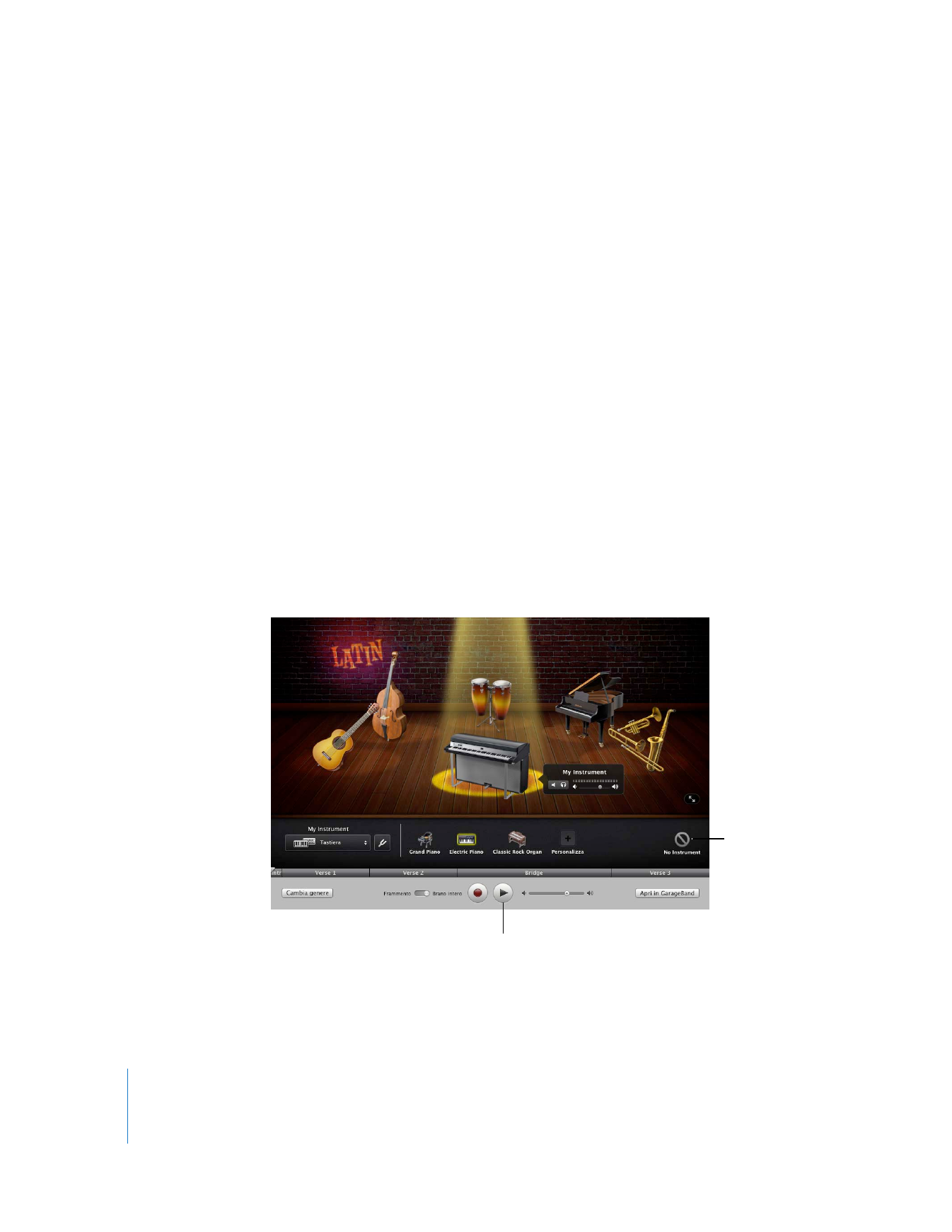
34
Capitolo 3
Tutorial 1: Creare e riprodurre progetti in GarageBand
Quando chiudi un progetto, per default GarageBand crea un’anteprima di iLife per il
progetto. Un’anteprima di iLife ti permette di esaminare il progetto in anteprima nel
browser media e in altre applicazioni iLife. Permette inoltre di ingrandire le dimensioni
del documento del progetto. Puoi selezionare se creare un’anteprima di iLife per i pro-
getti nel pannello Generale delle Preferenze di GarageBand.